Процесс google process gapps остановлен: что делать и как убрать

Зачастую, при использовании мобильных устройств, таких как смартфоны или планшеты работающих под управлением операционной системы Android у вас возникали ошибки.
Иногда это ошибки которые отображаются всего один раз, и больше не показываются, но бывают и ошибки которые отображаются с некой периодичностью. Сегодня мы поговорим об одной из таких периодичных ошибок связанных с процессом gapps и узнаем как ее решить.
Сразу следует отметить, что все действия, описанные в этой статье вы выполняете на свой страх и риск. Автор не несет ответственности за причиненный вред устройству.
1. Давайте начнем с самого простого способа, который может оказать вам полезным это - очистка кеша. Этот способ может помочь не только с этой ошибкой, но и с другими ошибками, вызванными иными приложениями или процессами. Что бы очистить кеш, вам нужно знать какая именно программа, или процесс вызвали эту ошибку. К счастью в эру интернета найти соответствующее приложение не составит труда. Приложение, а точнее фрэймворк вызвавший ошибку это Google Services Framework. Для очистки кеша, вам следует:
1. Открыть приложение "Настройки" на вашем устройстве.
2. Перейти в раздел "Все приложения". Он также может называться просто "Приложения".
Для разных версий android инструкции могут отличаться. На старых версиях после того как вы зашли в "Приложения", перейдите в "Управление приложениями".
3. Далее нужно свайпом влево-вправо выбрать список всех приложений устройства.
4. В этом списке найдите наш заветный "Google Services Framework", откройте его.
5. Дальше нажимаем на кнопку "Очистить кеш" и подтверждаем свои намерения нажимая кнопку "ОК".
После выполнения последнего шага, следует произвести перезагрузку устройства. Также стоит отметить, этот способ абсолютно безопасен и никакой утраты личных данных произойти не может. При очистке кеша вы всего лишь удаляете кешированные приложением данные.
2. Сброс настроек приложений. Этот способ тоже абсолютно безопасный. Никакие личные данные не будут уничтожены.
Для сброса приложений, нужно вернуться к списку приложений, где мы были раньше. После его открытия, нажмите на кнопку вызова меню у себя на смартфоне. Или же, если вы используете телефоны китайских производителей, с кастомной версией оболочки, то внизу списка приложений у вас должны быть 2 кнопки: "Приложения по умолчанию" и "Еще". Жмите на кнопку "Еще" и выбирайте "Сбросить настройки" или же "Сброс приложений". Далее подтверждаем свои действия нажимаю кнопку "ОК" или "ДА".
После этого, желательно также перезагрузить ваш смартфон.
Если ошибка все еще появляется, то переходим к 3-му способу.
3. Удаление всех данных сервисов Google Play. По сколько в некоторых случаях ошибка может возникать из-за конкретных сервисов Google, а именно Google Play, то можно также попробовать очистить данные этих сервисов. Использование этого метода сотрет все данные Google play. И после открытия этого приложения вам нужно будет заново пройти процедуру авторизации в Play-маркете. Для реализации этого способа откройте все тот же список приложений на вашем устройстве. Перейдите в список всех приложений и найдите там приложение "Сервисы Google Play".
Откройте его, и выберете "Стереть данные" или "Удалить все данные". После этого необходимо подтвердить ваши намерения, жмете на кнопку "ОК" и перезагружаете ваше устройство.
Запуск отключенных служб
Этот вариант подойдет подавляющему большинству пользователей, которые столкнулись со сбоем. Решение проблемы в данном случае сводится к нахождению остановленных служб и их принудительному запуску.
Для этого просто переходим в «Настройки» — «Приложения» и перемещаемся в конец списка установленных программ. Если на устройстве имеются отключенные службы, их можно найти именно «в хвосте».
Собственно, в версиях Android, начиная с пятой, процесс этот выглядит следующим образом.
Для отображения всех программ, включая системные, во вкладке настроек со списком приложений в меню дополнительных опций (троеточие справа вверху) выбираем пункт «Системные процессы».
Затем внимательно прокручиваем список в поиске отключенных служб. Если видим приложение с пометкой отключено, переходим к его настройкам.
Соответственно, для запуска этой службы жмем на кнопку «Включить».
Также не помешает очистить кэш приложения (см. способ 1).
После этого перезагружаем девайс и радуемся отсутствию надоедливой ошибки.
Сброс системы до заводских настроек
Наиболее «отчаянный» вариант при невозможности побороть ошибку другими способами — восстановление системы к ее исходному состоянию. Воспользовавшись данной функцией, мы потеряем все данные, накопленные за время работы системы, включая установленные приложения, контакты, сообщения, авторизацию аккаунтов, будильники и т.п.
Поэтому желательно сделать резервную копию всего, что для вас имеет ценность. Нужные файлы вроде музыки, фото и документов можно скопировать на ПК или в облачное хранилище, допустим, на Google Диск.
А вот с данными приложений все немного сложнее. Для их «бэкапа» и восстановления придется использовать сторонние решения, такие как Titanium Backup, Super Backup и т.п. Такие утилиты могут послужить в качестве комплексных инструментов резервного копирования.
Данные приложений «Корпорации добра», а также контакты и настройки по умолчанию синхронизируются с серверами Google. К примеру, восстановить контакты с «облака» можно в любое время на любом устройстве следующим образом.
Переходим в «Настройки» — «Google» — «Восстановление контактов» и выбираем наш аккаунт с синхронизированными контактами.
Здесь же доступен перечень устройств для восстановления.
По клику на название нужного нам гаджета мы попадаем на страницу восстановления контактов. Все, что от нас здесь требуется — нажать на кнопку «Восстановить».
В принципе, резервное копирование и восстановление данных — очень объемная тема, достойная подробного рассмотрения в отдельной статье. Мы же перейдем к самому процессу сброса.
Для перехода к функциям восстановления системы переходим в «Настройки» — «Восстановление и сброс».
Здесь нас интересует пункт «Сброс настроек».
На странице сброса ознакамливаемся с перечнем данных, которые будут удалены из внутренней памяти устройства и жмем «Сбросить настройки телефона/планшета».
И подтверждаем сброс нажатием на кнопку «Стереть все».
После этого будет проведено удаление данных, а затем устройство перезагрузится.
Заново настроив гаджет, вы обнаружите, что надоедливого сообщения о возникшем сбое больше нет. Что нам, собственно, и требовалось.
После использования всех этих способов, в 99% случаев ошибка "The process com.goog.process.gapps has stopped" больше вас не потревожит.
Рейтинг:
(голосов:1)
Предыдущая статья: Как сделать Хром браузером по умолчанию
Следующая статья: Как изменить название канала на Ютубе 2017 (Youtube можно ли)
Следующая статья: Как изменить название канала на Ютубе 2017 (Youtube можно ли)
Не пропустите похожие инструкции:
Комментариев пока еще нет. Вы можете стать первым!
Популярное
Авторизация






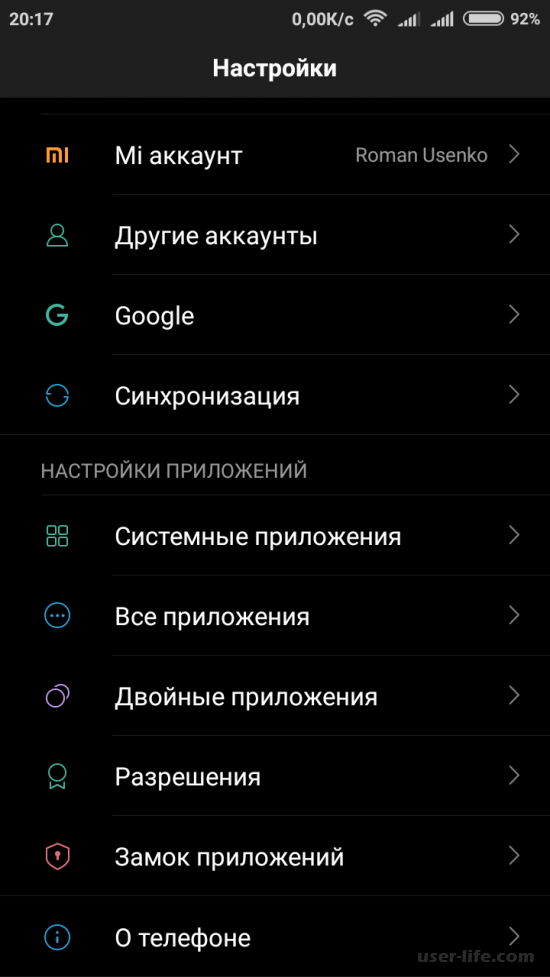
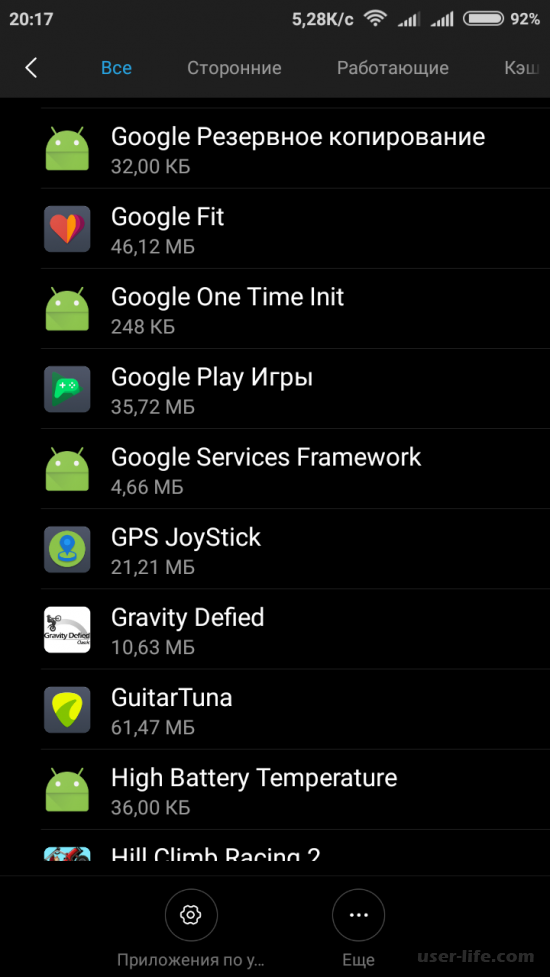
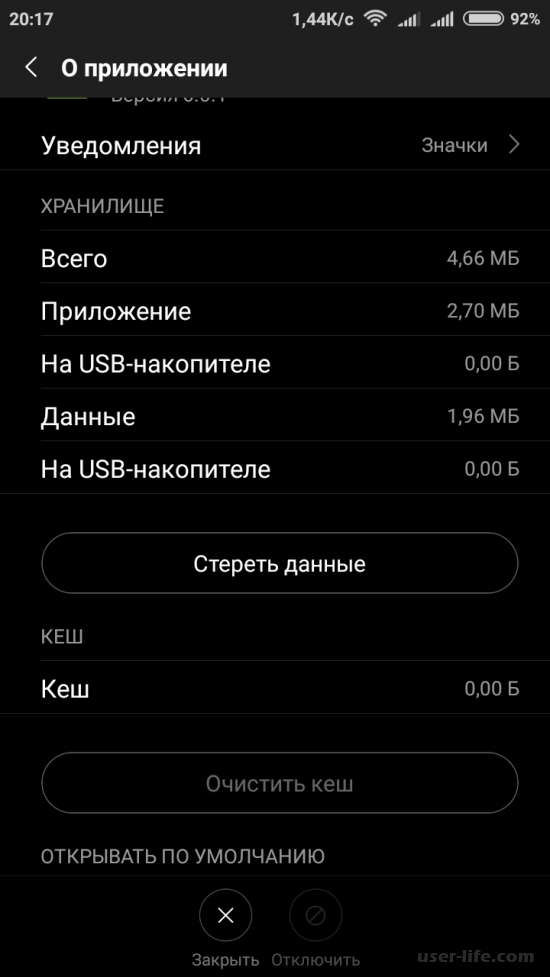
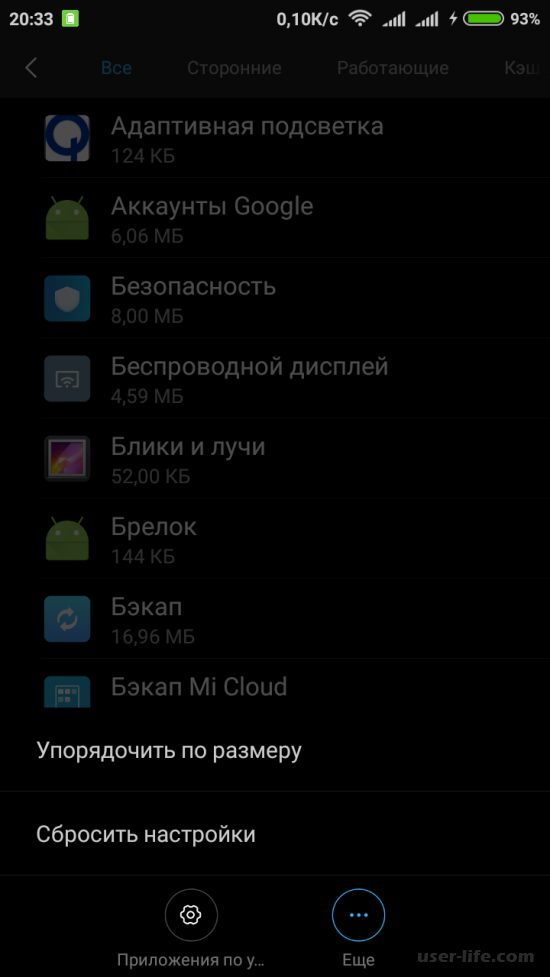
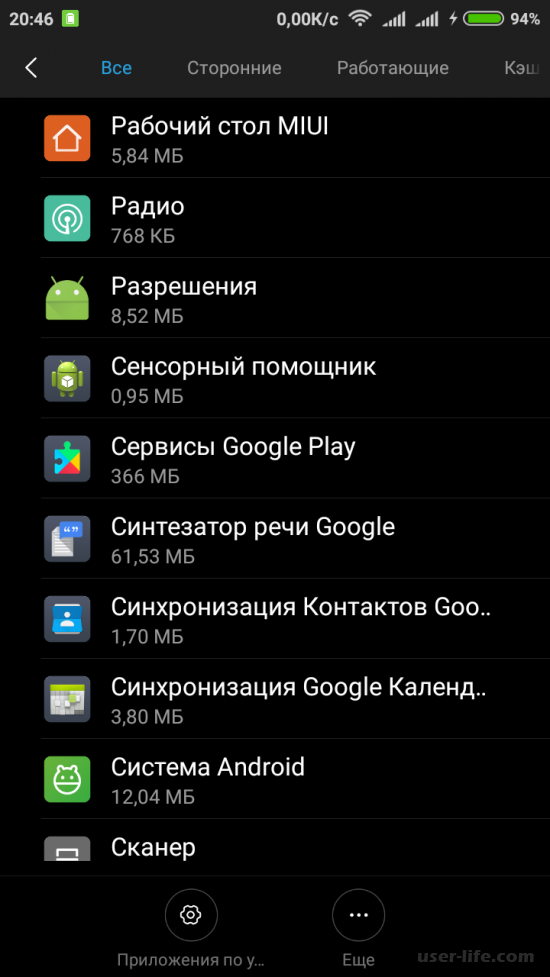
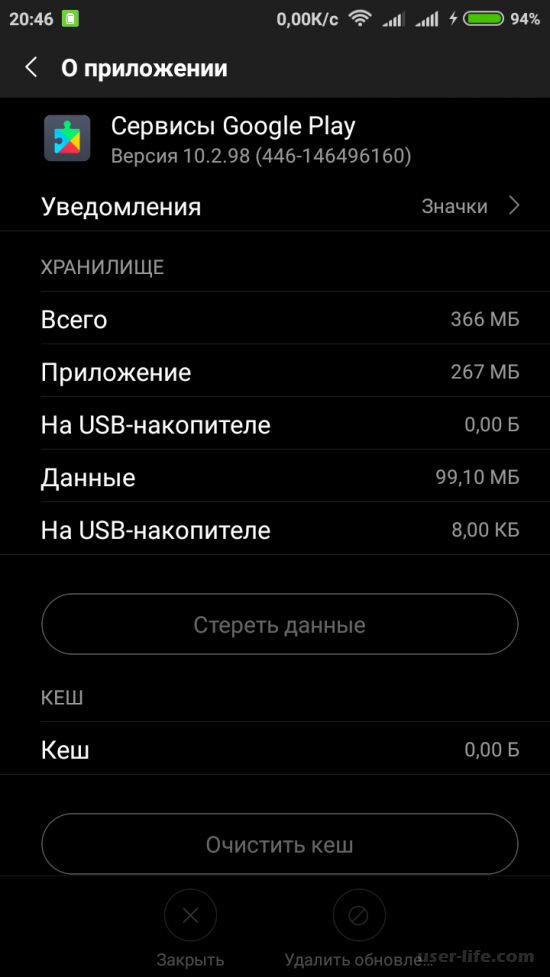




























Добавить комментарий!